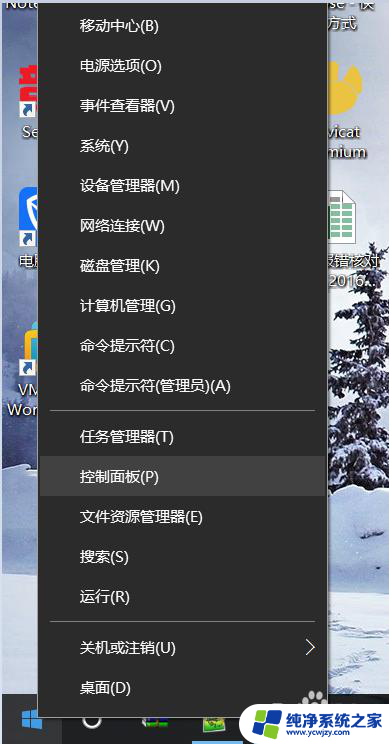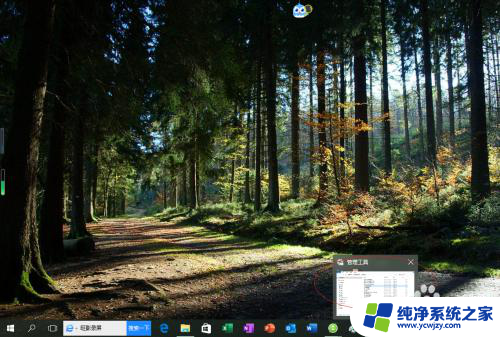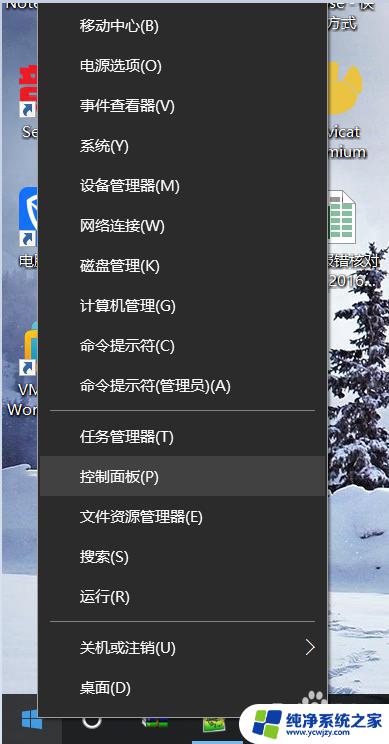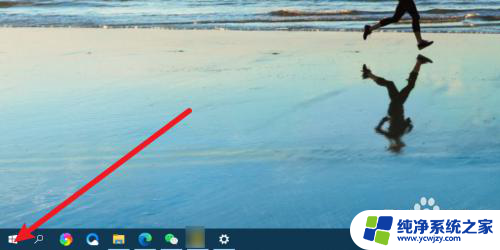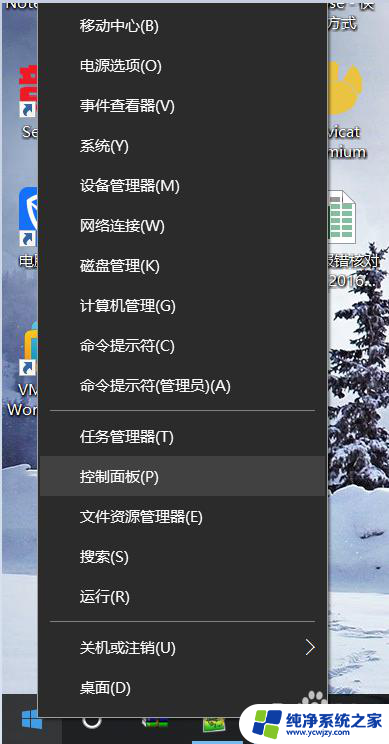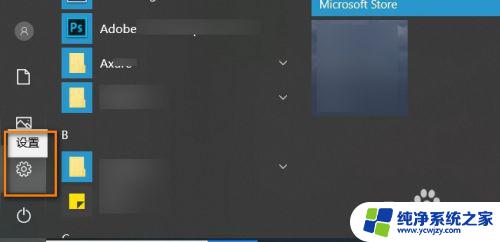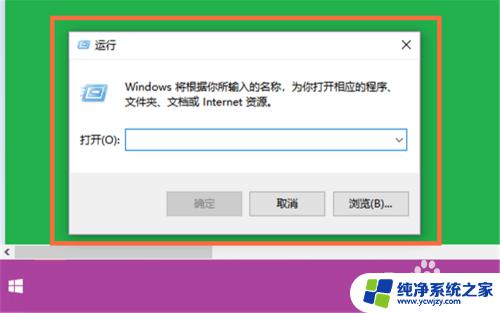win10新增纸张规格 Win10如何修改纸张规格描述
更新时间:2024-03-06 11:57:18作者:jiang
Win10作为一款操作系统,不仅在功能上不断更新,还在用户体验方面进行了改进,近期Win10新增了纸张规格的功能,使得用户可以更加方便地设置打印纸张的尺寸。对于需要频繁打印文件的用户来说,这无疑是一个非常实用的功能。Win10如何修改纸张规格描述呢?让我们一起来探索一下这个新功能的使用方法。
方法如下:
1.第一步、打开电脑进入设置,选择进入“设备”设置。
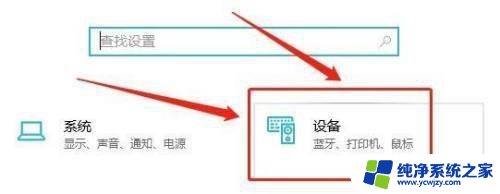
2.第二步、在设置选项中,选择“打印机和扫描仪”项。

3.第三步、在打印机和扫描仪中,点击“打印服务器属性”。
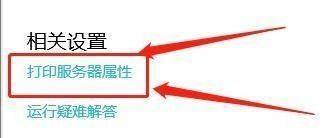
4.第四步、设置“纸张规格描述”即可。

以上就是Win10新增纸张规格的全部内容,如果有不清楚的用户,可以按照以上小编的方法进行操作,希望这些方法能够帮助到大家。